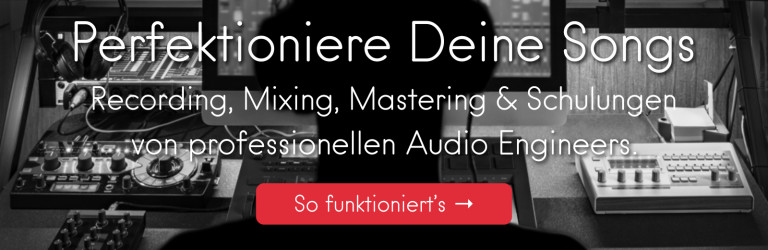Workflows sind wichtig. Dennoch haben viele Musikschaffende keine Routinen definiert, wie an bestimmte Arbeitsabschnitte herangegangen wird. Auch nach Jahren der Musikproduktion bleiben Effizienz-Potentiale unausgeschöpft.
Stattdessen wird Track für Track ohne konkreten Plan gearbeitet. Dieses Vorgehen frisst nicht nur Zeit, sondern schmälert ebenso die Kreativität. Man wird häufiger aus dem eigentlichen Schaffensprozess herausgezogen, um die nächsten Schritte zu überlegen.
Welcher Musiker kennt das nicht? Ein Projekt wird mit vollem Elan angefangen, bis man irgendwann an den Punkt kommt, an dem es nicht weitergeht. Nach einigem hin und her wird letztendlich ein neues Projekt gestartet. Die tatsächlich beendeten Songs sind nur ein Bruchteil der gestarteten Projekte.
Jeder Produzent, der regelmäßig Musik fertigstellt, arbeitet ganz gewiss mit einem Workflow – bewusst oder unbewusst.
Diese Artikelreihe soll Wege aufzeigen, wie man das Musik machen effizienter gestalten und mit weniger Zeit mehr erreichen kann. Im ersten Teil behandeln wir das Thema Templates. Wie man sie erstellt und welche Vorteile sich durch sie ergeben. Im zweiten Teil dieser Serie wollen wir drei Möglichkeiten aufzeigen, einen Track aufzubauen und im letzten Teil behandeln wir das Thema Ideengenerierung.
Templates zu erstellen, kann einen gewaltigen Einfluss auf den Workflow beim Musizieren haben. Einmal im kreativen Flow angekommen, sollte diese Phase voll ausgenutzt werden.
Beim Erstellen eines Templates geht es darum, die Spuren und die Geräte, welche ihr in euren Tracks immer wieder benutzt, bereits beim Starten eines neuen DAW Projekts eingefügt zu haben. Zusätzlich lassen sich auch alle anderen DAW Einstellungen wie vorgefertigte MIDI Clips (z.B. bei der Kick), EQ’s & Farbschemen als Standard Template verwenden.
Basis Templates vs. Erweiterte Templates
Ein komplexes Template, welches mehrere Spuren, das Routing, mehrere Send Channels und Preset Plugins beinhaltet, wird den Produktionsprozess stärker beschleunigen als ein Basis Template. Könnte im Gegensatz aber dazu führen, dass die produzierten Tracks zu ähnlich klingen (obwohl das auch gewünscht sein kann).
Für die allermeisten Musiker macht es Sinn, das Template so zu gestalten, dass 80% der sich wiederholenden Klickarbeit wegfallen. Dazu gehören einige Kernspuren (Kick, HiHat, Bass, Synth etc.), Farbschemen, vorausgewählte Instrumente, Effekte und MIDI Clips.
Es ist wichtig zu erwähnen, dass es keine „beste Option“ gibt. Welche Template Settings für dich am besten passen, solltest du möglichst alleine herausfinden. Im folgenden Abschnitt werden wir gemeinsam ein Basis Template erstellen. Alle Screenshots stammen aus Ableton Live Suite 9. Andere DAW’s wie Logic X Pro, Pro Tools, Cubase oder Reason bieten ebenfalls eine Projekt Template Funktion, sodass das Turtorial für alle DAW’s interessant ist.
Schritt 1: Basis Spuren und Farbschema
Zu Beginn solltest du in deinem Default Template alle Spuren hinzufügen, welche wiederholend in deinen Tracks vorkommen. Bei einem EDM Track wären die offensichtlichsten Spuren Kick, Bass, Closed HiHat, Open HiHat, Snare, Lead Synth, ggf. Noise und 2 FX Spuren.
Alle zusammenhängenden Spuren, wie z.B. die Drums, könnt ihr direkt in einer Gruppe zusammenfassen. Auf diese Art und Weise lassen sich später die Drums als gesamte Gruppe im Pegel regulieren.
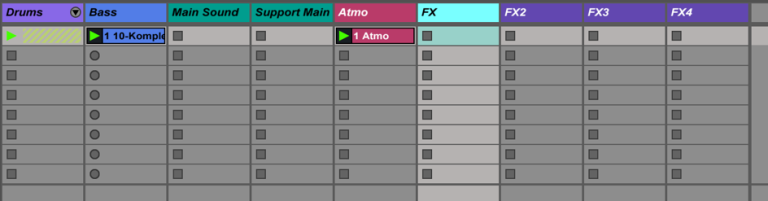
Farbschema
Farbschemen sind für einen besseren Workflow nicht zwingend erforderlich, helfen aber dennoch, sich innerhalb der eigenen Projekte deutlich schneller zurecht zu finden. Besonders, wenn man zwischen mehreren Projekten hin und her springt. So ist immer sofort klar, auf welcher Spur welches Instrument liegt. Probier es aus!
Empfehlenswert ist, Instrumente die sich ähneln, mit ähnlichen Farben zu belegen. Beispielsweise können die Drums mit verschiedenen Blautönen und die Synths mit verschiedenen Grüntönen belegt werden. Selbstverständlich gibt es hierfür keinerlei festgeschriebenen Vorgaben. Wähle dir das Farbset so, dass du dich in deinen Projekten gut zurechtfindest. (Siehe Screenshot oben)
Schritt 2: Default Effekte / Instrumente
Da die hinzugefügten Spuren nur ein Teil der sich wiederholenden Klickarbeit sind, gehen wir nun noch einen Schritt weiter. Spuren, welche regelmäßig benutzt werden, können mit den Instrumenten und Effekten befüllt werden.
Damit soll nicht gemeint sein, dass in jeder Spur bereits Presets geladen sind. Wenn du für deine Drums aber immer wieder mit den gleichen Instrumenten arbeitest, macht es durchaus Sinn, auch diese bereits in die Spuren zu packen. Sollest du für deine Synths bestimmte VST’s nutzen, können auch diese direkt hinzugefügt werden.
Viele Produzenten nutzen beispielsweise in nahezu jeden Tracks eine Side-Chain Kompression zwischen Bass und Kick. In diesem Fall könnte der erste Schritt sein, einen Kompressor auf die Bassspur zu legen und als Input Signal die Kick auszuwählen. Außerdem kann es Sinn machen, alle Spuren per Default mit einem EQ im Bypass Modus zu belegen. So muss dieser bei Bedarf nur noch eingeschaltet und bearbeitet werden.

Schritt 3: MIDI Clips
Auch vorgefertigte MIDI Clips können im Default Template hilfreich sein. Besonders bei Loop basierter Musik wie House, EDM, Techno etc. verlaufen die Grundschläge von Kick, HiHat, Snare immer gleich. Auch hier lässt sich also Zeit sparen, wenn diese mit jedem neu geöffneten Projekt sofort vorhanden sind.

Schritt 4: Speichern
In der Regel liefern alle DAW’s die Funktion „Speichern als Standard Set“ oder „Save as Default Set“. In Ableton lässt sich diese Funktion hier finden:
Live -> Einstellungen -> File Folder -> Aktuelles Set als Standard sichern
Solltet ihr diese Möglichkeit in eurer DAW nicht haben, könnt ihr euer Template ganz einfach als normales Projekt speichern und für neue Projekte immer wieder kopieren.
Abschluss
Wie zu Beginn dieses Artikels bereits erwähnt, lassen sich viele Einstellungen in das Default Template einarbeiten. Key Bindings, Routings, Send Kanäle, Pan Einstellungen, etc. – all das kann je nach Bedarf vorkonfiguriert werden.
Wenn du dir unsicher bist, welche Einstellungen für dich relevant sind, hilft es, dich selber beim Produzieren zu beobachten. Sollte dir mit der Zeit auffallen, dass bestimmte technische Arbeitsschritte immer identisch sind, kannst du diese einfach in dein Default Template integrieren.
Im nächsten Teil gehen wir einen Schritt weiter und behandeln 3 Strategien, an einen Track heranzugehen.